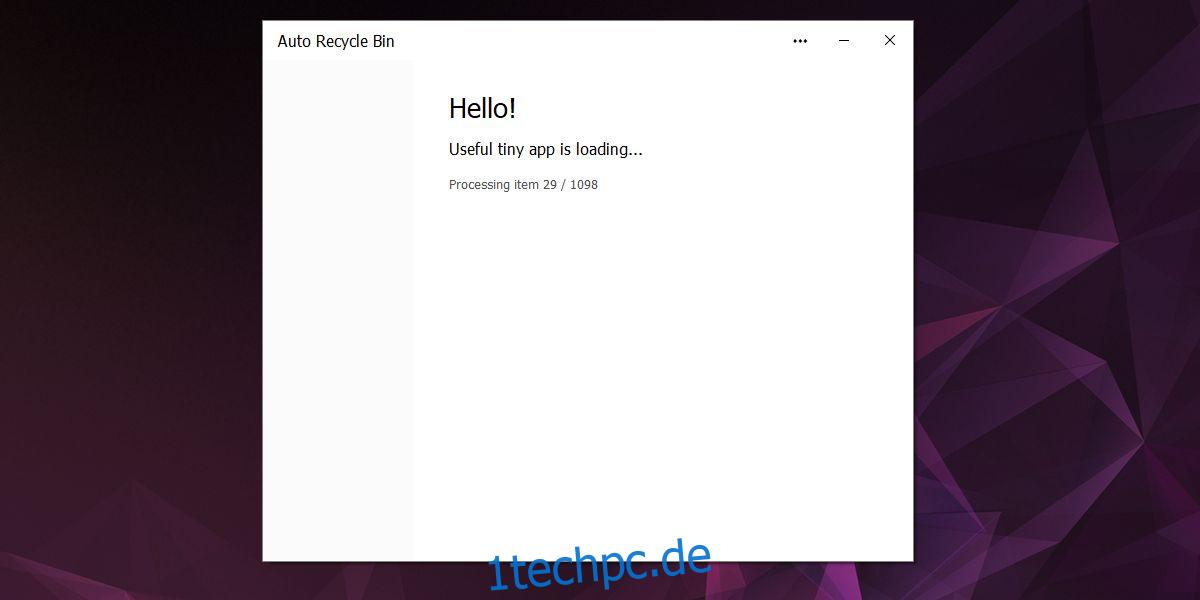Windows 10 verfügt über eine Funktion namens Storage Sense, die Dateien nach 30 Tagen aus dem Papierkorb löscht. Sie können einen kleinen Befehl und eine geplante Aufgabe verwenden und Dateien, die älter als x Tage sind, aus jedem Ordner löschen. Wenn die geplante Aufgabe etwas zu viel für Sie ist, um sie einzurichten, und Sie etwas Einfaches wie Storage Sense, aber mit mehr Flexibilität wünschen, probieren Sie Auto Recycle Bin aus. Es ist eine App, die den Papierkorb nach x Tagen leert. Es hat eine GUI, die es einfach zu bedienen macht. Ein Endbenutzer muss lediglich die Anzahl der Tage auswählen, nach denen der Papierkorb geleert werden soll.
Herunterladen Automatischer Papierkorb und installieren Sie es.
Papierkorb leeren
Wenn Sie Auto Recycle Bin zum ersten Mal installieren und ausführen, wird der Papierkorb gescannt. Je größer der Papierkorb, desto länger dauert der Scan.
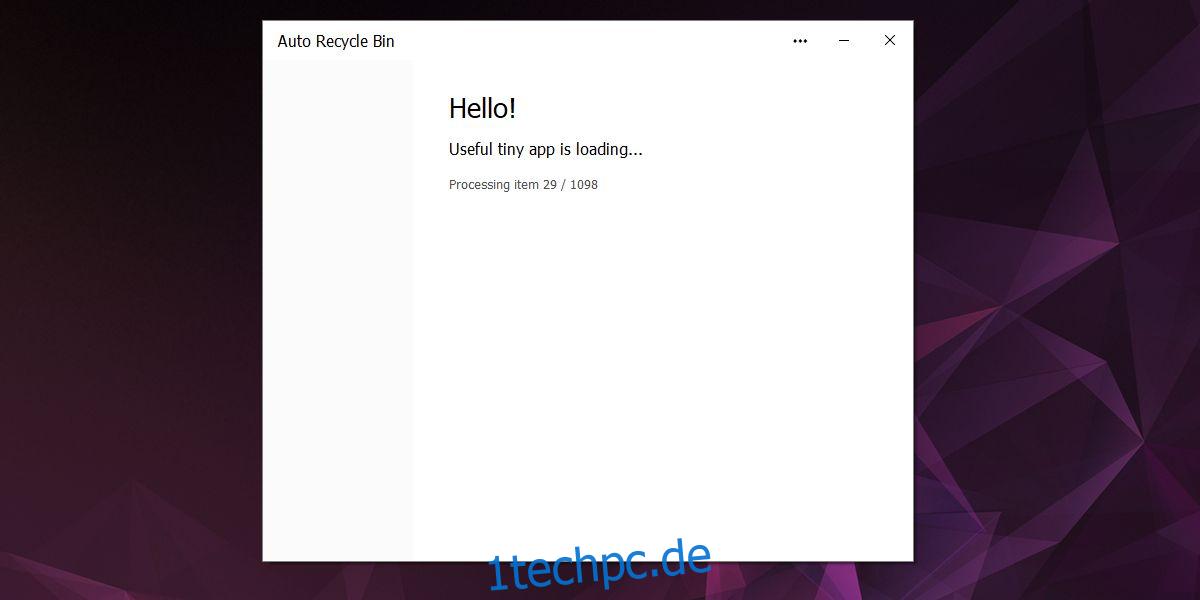
Nach dem Scannen werden Sie gefragt, wie Sie den Papierkorb leeren möchten. Es hat drei verschiedene Modi, aber wenn Sie Storage Sense nachahmen möchten, sollten Sie „Periodically on the background“ auswählen.
Wenn Sie die anderen Optionen ansprechen, können Sie sie auswählen, aber sie enthalten nichts, was Sie anpassen können. Es ist alles automatisiert. Allerdings könnten Benutzer die Option „Beim Start des Windows-Betriebssystems“ ziemlich nützlich finden.
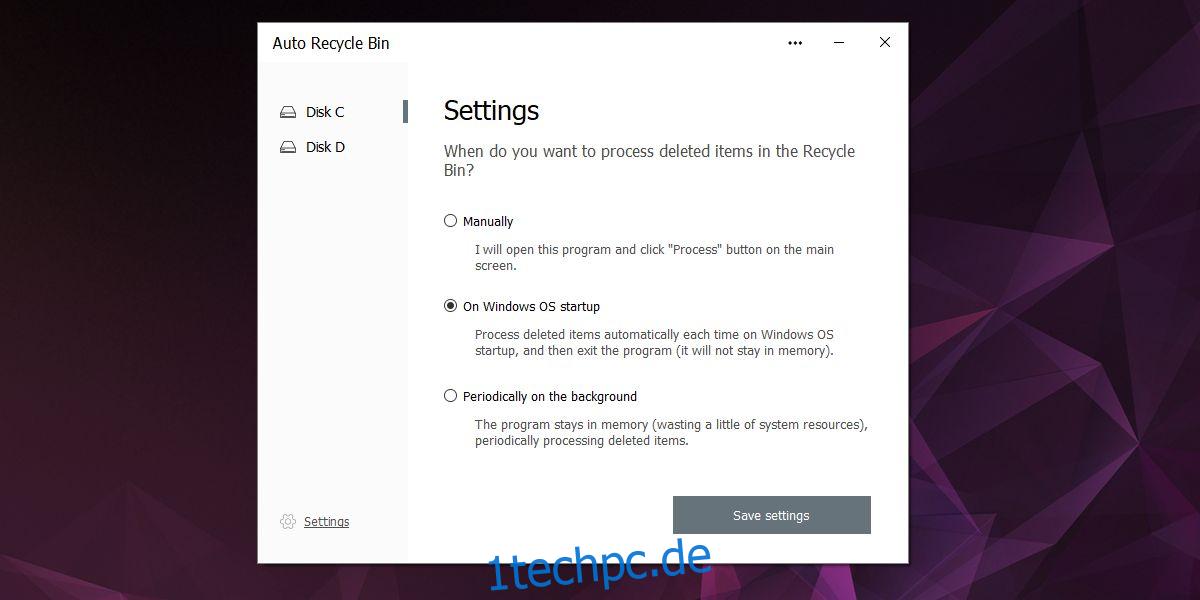
Klicken Sie auf Einstellungen speichern, um fortzufahren. Wenn Sie die Option „Periodisch im Hintergrund“ ausgewählt haben, können Sie die Anzahl der Tage auswählen, nach denen Dateien darin gelöscht werden. Sie können den Papierkorb auch nach Größe begrenzen, dh er sollte nicht größer als ein bestimmter Prozentsatz Ihres Windows-Laufwerks sein, oder Sie können seine Größe in MB begrenzen. Die App löscht größere und ältere Dateien über neuere, kleinere Dateien, wenn Sie sie auf eine bestimmte Größe beschränken.
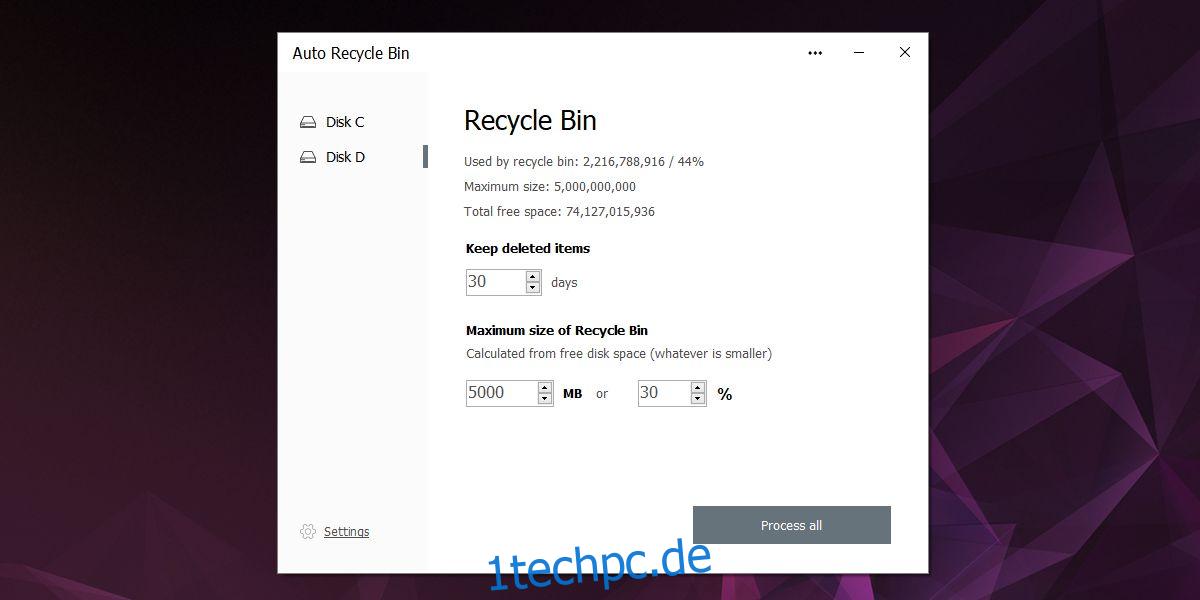
Die manuelle Option im automatischen Papierkorb zwingt Sie, die App zu öffnen und Dateien im Papierkorb manuell zu löschen, indem Sie auf eine Schaltfläche in der App klicken. Diese App hat eine ziemlich tolle Oberfläche. Es sieht so aus, als ob es in Windows 10 gehört und kann auch ein Panel in der App „Einstellungen“ sein. Es funktioniert auch auf älteren Windows-Versionen, was bedeutet, wenn Sie Storage Sense unter Windows 10 mögen, aber im Allgemeinen kein Fan des Betriebssystems sind, können Sie es auf der Version von Windows erhalten, die Sie gerade ausführen.
Storage Sense wurde in einem späteren Build in Windows 10 hinzugefügt. Wenn Sie aus irgendeinem Grund an einem älteren Build festhalten, können Sie die Funktion über diese App in Ihrem aktuellen Build abrufen. Die App ist großartig, aber wenn wir etwas auf eine Wunschliste setzen müssten, wäre es so, dass Sie der App jeden Ordner hinzufügen könnten, und sie würde ihn planmäßig leeren.